 Ho acquistato lo strumento OWON HDS272S l’estate scorsa, in modo da poter avere la comodità di effettuare diverse misure ‘al volo’ , anche fuori casa, senza dover utilizzare per forza la strumentazione presente nel mio piccolo laboratorio radioamatoriale.
Ho acquistato lo strumento OWON HDS272S l’estate scorsa, in modo da poter avere la comodità di effettuare diverse misure ‘al volo’ , anche fuori casa, senza dover utilizzare per forza la strumentazione presente nel mio piccolo laboratorio radioamatoriale.
Assieme ai miei amici radioamatori Roberto IV3CYF e Mattia IV3JTH, mi sono convinto ad acquistare on-line questo bel strumento portatile. Avevo trovato un sito che lo vendeva ad un prezzo conveniente e ho approfittato dello sconto sul prezzo dell’offerta.
Come potete vedere dall’immagine precedente, il kit dello strumento comprende diversi cavi di misura e alcuni accessori.
Cosa permette di fare questo strumento?
È uno strumento portatile, molto versatile. Ha diversi strumenti integrati: oscilloscopio a due tracce + multimetro digitale + generatore di forme d’onda. Le dimensioni sono compatte ed ha una protezione esterna con supporto a staffa, per essere impiegato comodamente anche all’aperto.
- Design ergonomico: display LCD a colori da 3,5 pollici ad alta risoluzione e contrasto elevato; Alta affidabilità con funzione di auto-calibrazione; usa lo standard SCPI supportato tramite interfaccia USB Type-C che permette di analizzare e stampare i dati dall’oscilloscopio.
- Al suo interno ha 2 batterie al litio da 2200 mAh 18650, e con meno di 3 W di consumo energetico ha la possibilità di funzionare ininterrottamente per circa 6 ore; il cavo USB di tipo C incluso viene impiegato per una comoda ricarica, assieme all’alimentatore 220 VAC da muro, fornito nel kit.
- Funzione principale dell’oscilloscopio digitale: ingresso a 2 canali, larghezza di banda di 70 MHz, frequenza di campionamento in tempo reale di 250 MSa / s (MegaSAmples per Secondo) – una misura della frequenza di campionamento in milioni di campioni al secondo, e una lunghezza di registrazione massima di 8k.
- Funzione di misurazione del cursore; Molteplici funzioni di misurazione automatica; Funzione XY; Una funzione di impostazione automatica della chiave, facile da rilevare e per eseguire il debug.
- Multimetro digitale; Il multimetro con rilevamento automatico a 20.000 conteggi reali (con funzione di mantenimento) può essere utilizzato per misurare tensione, corrente, resistenza, diodi, test di capacità e continuità standard. Tensione di ingresso Max AC 750 V, DC 1000 V. L’ingresso indipendente del multimetro e dell’oscilloscopio, supportano la funzione di misurazione relativa.
- Generatore di forme d’onda; Uscita in frequenza massima di 25 MHz, risoluzione di 0,1 Hz; Risoluzione verticale a 14 bit, alta velocità di campionamento 125MSa / s; Lunghezza della forma d’onda 8K, ampiezza massima di uscita 5Vpp. Emette forme d’onda sinusoidali, quadrate, a rampa, a impulsi e speciali integrate.
- Dimensioni dello strumento: 198 x 96 x 38 mm
- Peso dello strumento: ca. 0,6 kg (dispositivo principale, senza batteria)
Le ulteriori caratteristiche specifiche dello strumento, possono essere visualizzate in diversi siti e sul suo manuale d’uso.
Come effettuare e visualizzare le misurazioni dal PC
In questo articolo desidero spiegare come poter gestire sul PC (linux e Windows) i dati letti dallo strumento.
- Il modo più semplice per scaricare sul PC i dati di lettura, è quello di impostare lo strumento come se fosse un’unità disco USB esterna del PC stesso (impostando la connessione USB dello strumento in modalità MSC), in modo da salvare facilmente i dati in formato CSV e IMG utilizzando i pulsanti funzione presenti nel menu dello strumento.
Ricordatevi che lo spazio dati interno di memoria dello strumento, è di soli 8 MB, e i nomi dei files non possono essere modificati da quelli previsti di default dal menu dello strumento. - Il metodo alternativo, proposto dal costruttore, è quello di utilizzare su PC WIndows il semplice programma (Owon_HDS200_series – HOS 1.2.11.1), reso disponibile e scaricabile gratuitamente dal loro sito, da questo link.
Questo software permetterà di gestire da PC e di esportare i dati della sola modalità Oscilloscopio dello strumento, così come descritto dal manuale utente del programma, che trovate a questo link.
NOTA: Ricordatevi che l’esportazione dei dati con questo programma è solo in formato BIN.
L’utilizzo di questo software non mi era sufficiente per ciò che faccio abitualmente, soprattutto se desidero condividere con altri Radioamatori le misure che ho effettuato o se le desidero inserire in un articolo di questo sito. E allora ho deciso di indagare e sperimentare altre soluzioni esistenti.
Cercando in rete, ho trovato facilmente i seguenti articoli, che spiegano come sono riusciti a gestire i dati del modello precedente dello strumento (serie HDS242) con linux, attraverso un programma realizzato in QT. Il protocollo è lo stesso e le modalità funzionano anche con il mio modello avanzato HDS272S.
Come installare il software e alcuni ulteriori accorgimenti
Nel seguente video, il collega ha rivolto uno sguardo piuttosto critico all’utilità PC fornita da OWON per l’interfacciamento con l’oscilloscopio OWON HDS272S e quindi ha esaminato i modi alternativi di utilizzare il metodo di salvataggio su USB disponibile nell’oscilloscopio, procedura che funziona sia per Windows che per Linux.
Questa si è rivelata un’indagine piuttosto approfondita su come OWON ha organizzato la memoria del campione e cosa succede quando si utilizza l’offset del trigger.
Si scopre che il programma per PC Windows OWON per ottenere dati da questo oscilloscopio lascia molto a desiderare (nessuna vera sorpresa). Ma, a loro merito, OWON ha aggiunto una funzione sull’oscilloscopio per salvare la memoria di acquisizione sotto forma di file CSV (valori separati da virgola) su USB; quindi è possibile semplicemente scaricare il file e aprirlo con un foglio di calcolo. (come farlo, viene spiegato al minuto 07:50 del filmato).
Questa opzione, utilizza la memoria interna da 8 MB dello strumento, come se fosse una connessione ad un comune disco USB portatile.
Tuttavia, come mostra questo video, non è stato facile capire come si trovi l’immagine mostrata sul display, attraverso quel foglio di calcolo. Temo che cercare di dare varie spiegazioni su come farlo, abbia reso questo video eccessivamente lungo e non particolarmente emozionante, ma aiuterà a comprendere le complessità delle impostazioni di ritardo del trigger diverse da zero, utilizzate nelle diverse modalità di trigger AUTO o SINGLE (interrotto), Questo è in realtà abbastanza utile anche quando non si salva un forma d’onda per l’analisi.
NOTA: Da diverso tempo, OWON non fornisce più il CD assieme allo strumento, invitando l’acquirente a scaricare il software dal loro sito.
Di seguito, ho trovato altri modi per gestire i dati dello strumento.
Salvataggio dei dati in formato CSV e anche dell’immagine del display dello strumento
Tutte le prove sono state effettuate utilizzando il cavo dati / alimentazione originale dello strumento!
Impostando la connessione USB dello strumento in modalità MSC (menu System, pulsante 2/2, pulsante USB), è possibile Salvare i dati misurati in due diverse tipologie: Onda oppure Immagine. La selezione la si effettua dal menu del pulsante Save, pulsante Documento, impostando:
– per l’immagine: Tipo: Onda, Nome file wave1, Sorgente CH1 (il canale di ingresso dell’oscilloscopio), e premendo successivamente Salva.
- per l’immagine: Tipo: Immagine, Nome file: Image1, e premendo successivamente Salva.
I due files verranno salvati nell’area dati USB dello strumento, e li potrete visualizzare sia da Linux che da Windows, con un comune file manager, come provenienti da un disco USB esterno.
ATTENZIONE: Impostando lo strumento in modalità MSC, poi lo strumento non potrà più collegarsi con il suo programma originale. Se desiderate utilizzare nuovamente il programma, la connessione USB dello strumento dovrà essere nuovamente impostato in modalità HID
Esempio di visualizzazione dal gestore dei file di Linux:

NOTA: Per creare ambedue i files di test, ho utilizzato il generatore di frequenza dello strumento, impostando un segnale sinusoidale di 1 kHz. con ampiezza di 1,00 Vpp, con 0,00 V. di Deviazione.
Non ho modificato ulteriori dati di configurazione dell’oscilloscopio, quali l’intervallo di tempo della misura.
Il risultato dei files ottenuti è il seguente:
L’immagine rappresenta fedelmente le indicazioni presenti sul display dello strumento, al momento della misurazione.
Una piccola parte del contenuto del file WAVE1.CSV, la potete visualizzare nella seguente immagine; se desiderate scaricare il file originale, cliccate sulla stessa immagine.
Se desiderate ottenere un grafico dettagliato utilizzando i dati presenti dalla riga 12 del file in poi, riferirsi alle informazioni di creazione dei grafici per LibreOffice.
NOTA: Consiglio a tutti di utilizzare l’ottimo programma OwonOszi descritto di seguito, per visualizzare ed apprezzare al meglio le misure presenti nel file in formato CSV.
Proseguiamo ora con gli altri programmi che ho trovato in rete, che possono facilitarci l’uso di questo strumento.
owoncontrol-qt per linux
Il progetto e il programma per linux, sono liberamente scaricabili da questa pagina di GitHub.
Questo è l’unico programma (solo per PC linux) che permette di inviare da PC solo alcuni comandi. Non sono riuscito a trovare altri programmi di gestione dello strumento, se non quello originale e il seguente.

L’autore del software, nell’ultima versione del programma, spiega che:
Questo è il passo successivo del mio progetto “owoncontrol” e fornisce una semplice interfaccia utente per l’utente finale per consentire il controllo di un oscilloscopio SDS7102v tramite USB. Questo è stato creato utilizzando qt-creator e ha una dipendenza da libusb. Sebbene funzionali, ci sono un paio di funzioni note che non hanno alcun effetto.
Ho aggiunto la possibilità di catturare schermate dall’oscilloscopio grazie al lavoro svolto da bjohnh.
Progetto di riferimento disponibile qui: https://github.com/bjonnh/owon-sds7102-protocollo
L’unica cosa che manca, più di ogni altra cosa, è la possibilità di avere un aggiornamento live della versione. Penso che sia possibile ottenere dati grezzi dal display per visualizzare le tracce sullo schermo, ma in questo momento non sono sicuro su come procedere.
NOTA: L’applicazione dovrà essere eseguita come utente amministratore, altrimenti non sarà in grado di accedere all’oscilloscopio tramite la connessione USB; a meno che l’utente linux utilizzato non sia stato già inserito nel gruppo specifico di gestione delle porte USB.
Fonte: https://github.com/7oxicshadow/owoncontrol-qt
OwonOszi su Linux e Windows
Questo programma permette solo di visualizzare i file in formato CSV (precedentemente salvati sul PC), come forme d’onda salvate dall’oscilloscopio portatile (versione HDS242 e HDS272S). Tramite questo programma è possibile visualizzare le forme d’onda sullo schermo del PC, permettendo anche lo zoom della misura.
Lo Zoom si effettua con la rotella del mouse, mentre la panoramica con il pulsante sinistro del mouse; l’impostazione dei cursori viene effettuata con il pulsante sinistro del mouse + Maiusc.

La visualizzazione dello zoom della stessa misura, è la seguente:

Poiché lo strumento HDS242 e HDS272S hanno un numero limitato di nomi di file da poter utilizzare, consiglio di salvare una copia dei file CSV originale sul PC, utilizzando un nome di file univoco.
Per scaricare gli eseguibili dalla pagina di GitHub, andare su “Versioni” sul lato destro della pagina. Gli eseguibili sono già disponibili per essere utilizzati con PC Windows e LINUX (64bit). Su richiesta è possibile anche chiedere al programmatore di crearne uno per Raspberry PI.
Fonte: https://github.com/h-elsner/OwonOszi
Gestione del file CSV con LibreOffice
Come spesso accade, noi Radioamatori ci dobbiamo inventare delle soluzioni, per poter poi utilizzare i dati che misuriamo. Forse è la parte più semplice, la meno considerata.
Avendo scaricato sul PC il file CSV della misura effettuata (come specificato all’inizio dell’articolo e nella spiegazione del filmato), potete aprire il file utilizzando il programma Calc di LibreOffice.
All’interno del file, come già indicato sopra, avrete il dettaglio di tutta la misura effettuata, avendo la possibilità di controllare ogni singola variazione ed anche di esportare la parte dei dati di vostro interesse.
Conclusioni
Purtroppo non esistono ( o mi sono sfuggiti…) altri programmi in rete che possano gestire questo tipo di strumento; mi spiace non avere la possibilità di esportare le misure effettuate con il multimetro (Volt e Ampere) e del capacimetro interno. Purtroppo ho già scritto più volte anche al costruttore dello strumento (OWON), il quale non ha mai risposto alle mie richieste di aggiornamento del programma da loro distribuito.
Sarebbe interessante sapere se lo strumento invii comunque un flusso dei dati di misura via USB in queste modalità, ma ad oggi non ho la capacità tecnica per fare dei controlli di questo tipo.
Lo strumento lo ritengo molto utile e abbastanza affidabile, sempre tenendo conto delle sonde di misura che devono essere utilizzate (e impostate nei menu), al fine di avere delle misure affidabili. Per il prezzo che l’ho pagato, ne sono soddisfatto.
Grazie per avermi letto sin qui, e se avete qualche consiglio al riguardo, scrivetelo nei commenti a questo articolo.
’73 de Paolo IV3BVK
Scopri di più da Il mondo di Paolettopn (IV3BVK - K1BVK)
Abbonati per ricevere gli ultimi articoli inviati alla tua e-mail.

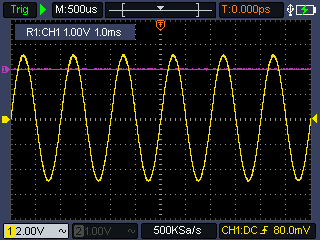

molto interessante in particolare per me che ho appena ordinato l’hsd272s grazie
Ciao Roberto,
si, è uno strumento molto versatile ed interessante. Con il tempo, probabilmente si potrà riuscire a fare delle cose interessanti… Ma bisogna avere del tempo libero da dedicarci, e fare molte prove!
Grazie a te, per aver scritto qui il tuo commento al riguardo.
A presto rileggerti,
Paolo